- О проекте
- Фотогалерея
- Аквариумные беспозвоночные
- Аквариумные растения
- Аквариумные рыбы
- Альбомы посетителей сайта
- Рептилии и амфибии
- Выставки, встречи, конкурсы
- Магазины, разводни, домашние хозяйства
- Клуб аквариумистов "Хемихромис", г. Петрозаводск
- хозяйство Владимира Челнокова
- Аквариумы Кузьмичева Кирилла
- Дискусоразводня “С.К.А.Т.” С.И.Горюшкина
- Зоомагазин «Бетховен» г.Армавир
- аквариум Лики Аверкиевой
- аквариум Юли из Жаворонок
- аквариум Яны И.
- дома у Михаила Волкова
- зоомагазин Зеленая игуана
- карантинная база Андрея Чурилова
- коллекция Евгения Цигельницкого
- коллекция Константина Шидловского
- разводня Александра Березина
- разводня Владимира Сторожева
- рыборазводня АкваЭкзотика из Лыткарино
- хозяйство Алексея Бринева
- Разные комбинации ламп Hagen
- Сингапурский каталог растений
- надо разбирать
- Библиотека
- Форум
- Правила сайта
- Поиск
Подготовка картинок для форума
Опубликовано Knst в ср., 13/01/2010 - 22:20
И ещё одна, 1001-я, инструкция по изменению размера фотографий для публикации на форуме. 
Полный текст инструкции, это уменьшение фотографии с кадрированием перед этим.
Т.е. вырезанием части картинки. А если надо будет всю фотографию уменьшить, то это начиная со 2-го пункта. Все изменения картинки сделаны в .
1. Кадрирование.
Выделить необходимый кусок фотографии. В верхнем левом углу, предполагаемого кадрирования, нажать левую кнопку мыши и "тащить" до правого нижнего угла того же, предполагаемого кадрирования. После отпускания левой кнопки мыши появляется "рамочка". Если не устраивает выделенный фрагмент, то можно изменить. Аккуратно навести курсор мыши на тонкую линию выделения и курсор мыши изменится. Нажав на левую кнопку мыши можно будет двигать линию вверх-вниз или влево-вправо в зависимости от того к какой линии был подведён курсор. Когда результат будет подходящим отпускаем левую кнопку мыши и переходим к следующему шагу.
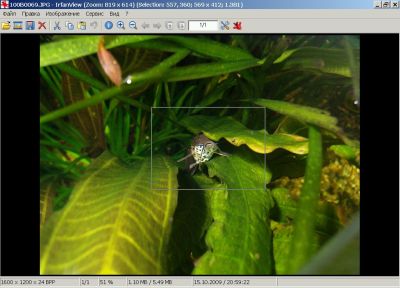
Выполнение кадрирования. Выбираете: Правка -> Обрезать выделенную область.
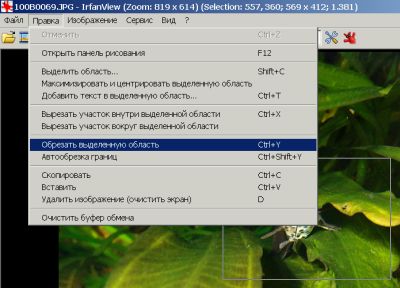
После кадрирования останется необходимый кусок фотографии.

2. Изменение размера. А начиная вот с этого пункта можно и фотографии целиком обрабатывать. Выбираете: Изображение -> Изменить размер изображения.


В появившемся окне интересны только пункты Ширина и Высота. Остальные настройки можно и не трогать, они вполне нормальны и по умолчанию. Для картинок с кадрированием рекомендую пользоваться размерами 200, 400, 600 пикселов по большей стороне. Для уменьшения фотографии целиком только 600 пикселов. На других форумах и 800 пикслелов можно, если форум позволяет. НО! не больше, жалейте людей скачивающих ваши творения.  Разговор буду вести о среднем арифметическом, о 400 пикселах. Фотографии не квадратные, поэтому если фотография (или её кусок) больше в ширину, то ставить Ширину -> 400. Если фотография (или её кусок) высокая и узкая, то ставить Высоту -> 400. Вторая цифра изменится автоматически, за это отвечает птичка Сохранять пропорции. Нажать ОК и фотография уменьшится. Вот из-за этого уменьшения выгоднее делать с кадрированием. На картинке, крупным планом, останется только то, что вы хотите показать. И ничего лишнего. Как пример, верхняя картинка в инструкции, сравните то что в рамке и сколько отрезается.
Разговор буду вести о среднем арифметическом, о 400 пикселах. Фотографии не квадратные, поэтому если фотография (или её кусок) больше в ширину, то ставить Ширину -> 400. Если фотография (или её кусок) высокая и узкая, то ставить Высоту -> 400. Вторая цифра изменится автоматически, за это отвечает птичка Сохранять пропорции. Нажать ОК и фотография уменьшится. Вот из-за этого уменьшения выгоднее делать с кадрированием. На картинке, крупным планом, останется только то, что вы хотите показать. И ничего лишнего. Как пример, верхняя картинка в инструкции, сравните то что в рамке и сколько отрезается.
3. Сохранение результата.

После этого надо сохранить наше произведение.  Ctrl + S, дискета (картинка в меню), Файл -> Сохранить выбираете как вам удобно. Результат один, сохранение на диск. Необходимо выбрать тип файла JPG, как более подходящий. Написать имя файла желательно русскими словами но маленькими латинскими буквами, транслитерацией. И вам будет понятно, что на фотографии и компьютеру проще.
Ctrl + S, дискета (картинка в меню), Файл -> Сохранить выбираете как вам удобно. Результат один, сохранение на диск. Необходимо выбрать тип файла JPG, как более подходящий. Написать имя файла желательно русскими словами но маленькими латинскими буквами, транслитерацией. И вам будет понятно, что на фотографии и компьютеру проще.  Обязательно проверить птичку возле слова Параметры. В окошке, справа, поставить движок на 80% и убрать все "птички". По умолчанию, стоит около четырех птичек из-за которых в картинке сохраняется информация о фотоаппарате и характеристиках снимка. В среднем, около 50-60Кбайт занимает эта информация. В наших условиях, совершенно лишняя. Нажимаете Сохранить.
Обязательно проверить птичку возле слова Параметры. В окошке, справа, поставить движок на 80% и убрать все "птички". По умолчанию, стоит около четырех птичек из-за которых в картинке сохраняется информация о фотоаппарате и характеристиках снимка. В среднем, около 50-60Кбайт занимает эта информация. В наших условиях, совершенно лишняя. Нажимаете Сохранить.
После этого читаете на форуме . И показываете своё творение. Все офигевают. 
Ниже, получившийся результат и текст, для примера. Что-то же всё равно писать будете. 

Наглая усатая морда.
Таракатум научился есть корм для цихлозом. Первым прилетает к месту кормёжки и начинает собирать плавающий корм, который ещё не начал тонуть. Объедается так, что потом плавниками еле шевелит. После этого медленно, чтобы не растрясти, "ползёт" в большой эхинодорус и "застревает" в его листьях. Становится строго вертикально, чтобы ни одна гранула не выпала, и переваривает. 
П.С. Фото, это вид сверху, наглой усатой морды.
»
- Блог пользователя - Knst
- 2379 просмотров

